mac电脑安装window双系统方法和注意事项
mac电脑安装window双系统方法和注意事项
1.下载一个新版的win10 iso文件(可以用迅雷加速下载,可以在虚拟机上使用的iso文件就可以用来装双系统)
知乎那个百度网盘下载的不行,解压失败,解压出来只有8.3M。
用他那个方法是可以的
2.电源充上电、连上网(网络不要太卡就好)
此处建议:(建议用户去系统偏好设置-节能器里,把是硬盘进入休眠关掉,否则mac进入睡眠状态可能会断网)
3.应用程序-->实用工具-->找到启动转换助理-->单击打开“启动转换助理”-->单击打开后点击“继续”

4.选取下载好的win10 iso映像。
注意:选择给window系统的磁盘空间,这个设置后不能再选择,默认只有48G,win10系统就占30G以上了,正常使用需要设置100G以上比较好(可以点击,拖动设置大小的)。
然后点击右下角的“安装”,会从网上下载相关软件,等待安装完成重启即可。
自动重启,不需要手动重启。跟window安装一样设置相关信息即可完成window安装。
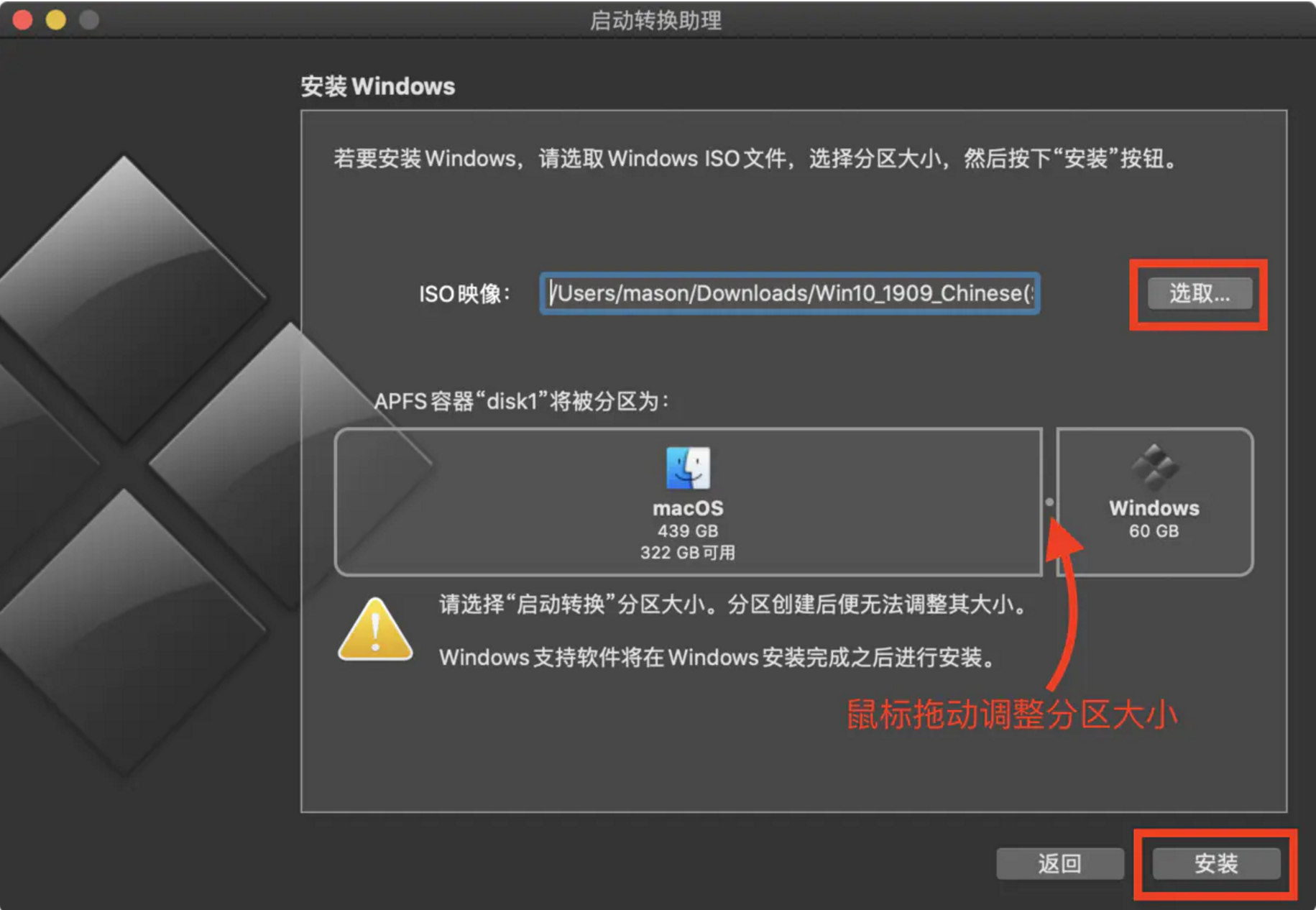
5.进入系统后会弹出 启动转换助理(BootCamp) 的窗口,根据提示设置即可,另外默认只有C盘,需要分盘的得自己到磁盘管理里面设置。
如果没有弹出,则自己到磁盘上找到 “BootCamp” 文件夹,打开 双击打开 “Setup” 进行安装。
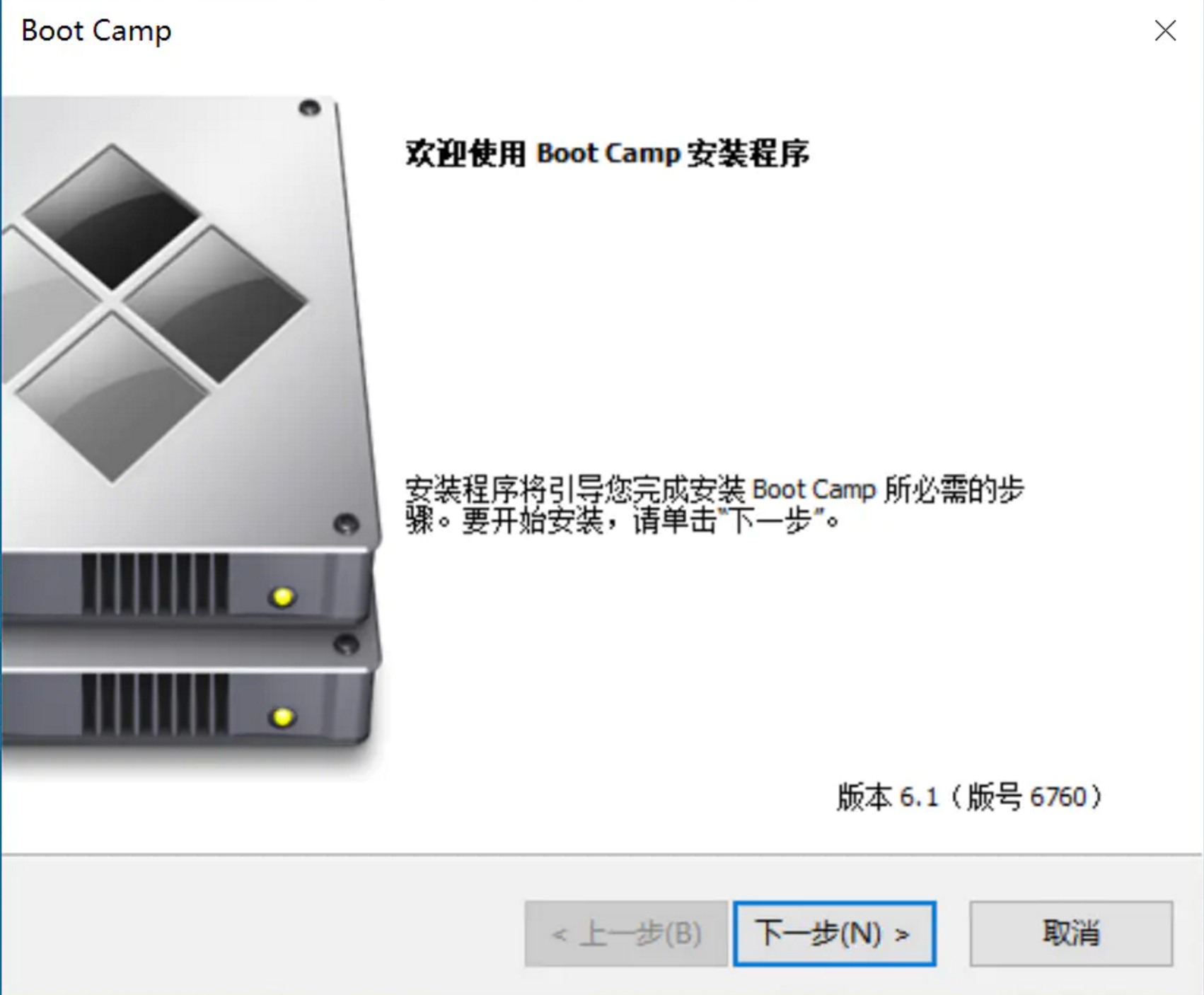
------------
感觉用起来还是挺流畅的,比之前虚拟机好用多了
跟普通Windows没多少差别,就是按键上有些不习惯
装Windows的运行了段时间电脑有点烫,mac装windows没有发挥mac的最高性能。
平时主要还是用Mac,需要Windows的时候才用Windows
装了Windows后关机再启动默认就进入到Windows了,没让人选择进入到那个系统,要怎么进入到mac系统?
mac装完win10系统之后怎么切换回mac系统?
开机的时候长按option键(在最下面一排,要长按),会进入一个选择操作系统的菜单,选osx就可以了
进入mac系统,重启后默认还是进入到Windows系统了
苹果电脑开机要按option选择盘才能进系统的解决方法
长按option键进入一个选择操作系统的菜单,,选osx。(不要直接点击进入,直接点击进入默认的还是window系统)
在按着Ctrl的同时按回车键进入系统,那么系统将默认从这个系统启动。
如果下次开机的时候不按着Option键的话,那么默认将会进入这个系统。
如果需要更改默认的启动的系统的话,只需要在开机的时候,按照以上方式重新设置即可。
亲测这方法可以,按着Ctrl的同时按回车键进入mac系统,重启后默认进入mac系统了
不会记忆上次进入的系统,你直接选择点击进入的不会成为默认系统的
按着Ctrl的同时按回车键进入的系统才会成为默认系统
另外可以通过 系统偏好设置 来设置启动系统
打开「系统偏好设置」-「启动磁盘」。根据个人需求,设置第一启动系统 Windows / macOS。
golang技术交流群:316397059,vuejs技术交流群:458915921 囤币一族:621258209,有兴趣的可以加入
微信公众号: 心禅道(xinchandao)投资论道





 浙公网安备 33010602011771号
浙公网安备 33010602011771号